你有沒有遇到過想要拼裝文件卻無法直接刪除頁面的問題?這是因為當創建一個 PDF 文件時,文件的多個頁面就好像被封裝在一個膠囊中一樣。所以PDF文件的頁面很難刪除或移動。
您是否經常收到包含這麼多不重要頁面的 PDF 文件?您是否為 PDF 文件總是浪費您太多時間來查找關鍵頁面而煩惱?
如果你有類似的困難,這篇文章會對你有很大幫助。我們將詳細介紹如何從PDF中刪除頁面的4種方法,希望能幫助您選擇最好的方法。
方法一EasePDF
EasePDF是一款在線PDF轉換器,用戶使用起來簡單方便。 EasePDF提供的所有工具均可免費使用。您無需為所有使用和購買支付任何費用。不需要個人信息。你不需要註冊。
當您在此在線平台上刪除 PDF 時,您上傳到服務器的所有文件都將被加密。因此您無需擔心文件的安全性。
第 1 步。您需要先導航到EasePDF 。然後單擊上方菜單欄中的“刪除 PDF”。
步驟 2.上傳 PDF 文件。您將看到一個紅色的“添加文件”按鈕,然後單擊它以上傳 PDF 文件。或者,如果您想從網絡上傳 PDF 文件,只需單擊相應的圖標即可從本地設備、 Google Drive、 Dropbox、 OneDrive或粘貼 URL 鏈接上傳文件。

步驟 3.移除頁面。單擊要刪除的頁面,您將在頁面上看到“垃圾箱”圖標。單擊該圖標即可成功移除頁面。或者您可以在表格中輸入一個間隔,然後單擊“刪除 PDF”按鈕從 PDF 中刪除頁面。您還可以編輯 PDF 頁面,例如旋轉或放大頁面。

步驟 4.下載 PDF 文件。您的新 PDF 文件將可以立即下載。完成後,所有上傳的剩余文件將在 24 小時內從我們的服務器中清除,包括可共享鏈接。您不僅可以下載它,還可以通過複製和粘貼EasePDF為您創建的 URL 鏈接與您的朋友分享。
方法 2 - Smallpdf
Smallpdf是一款多合一的在線 PDF 轉換器和編輯器。推薦它的原因是它的刪除頁面工具也很容易使用。為安全起見, Smallpdf將在轉換完成後一小時內從服務器中刪除文件。
步驟 1.首先,您需要進入Smallpdf網站。然後您可以在主頁上看到“刪除 PDFPages”按鈕。點擊它。
第 2 步。上傳您要刪除頁面的 PDF。將您的 PDF 文件拖放到框中。您還可以單擊上傳按鈕下方的“雲驅動器”圖標,從網絡上的Google Drive或Dropbox添加文件。
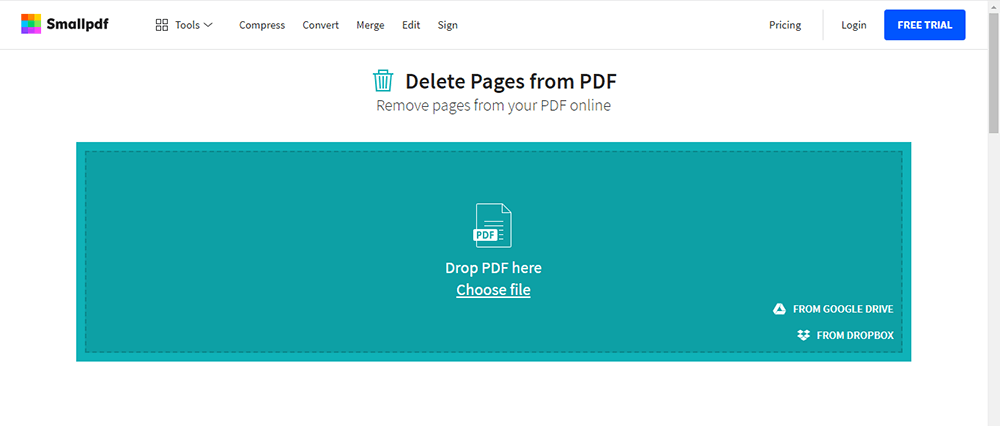
步驟 3.移除頁面。通過將鼠標懸停在其縮略圖上並單擊垃圾桶圖標來刪除每個頁面。此工具還支持旋轉或放大頁面。
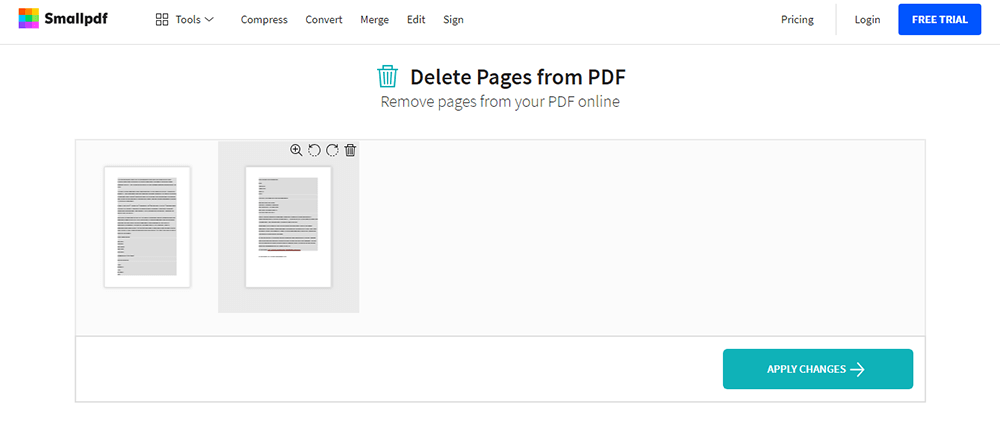
步驟 4.下載文件。單擊“應用更改”並下載修改後的文件。
方法 3 - PDF Candy
PDF Candy是一款多合一的在線 PDF 轉換器和編輯器。推薦它的原因是它的刪除頁面工具也很容易使用。為安全起見, Smallpdf將在轉換完成後一小時內從服務器中刪除文件。
Step 1.打開PDF Candy網站,你可以在它的主頁上看到很多工具。找到第二行的“刪除頁面”圖標,然後單擊它。
步驟 2.添加文件。您需要通過拖放 PDF 文件或單擊“添加文件”按鈕來添加要處理的文檔。還支持從“雲帳戶”上傳您的文件。
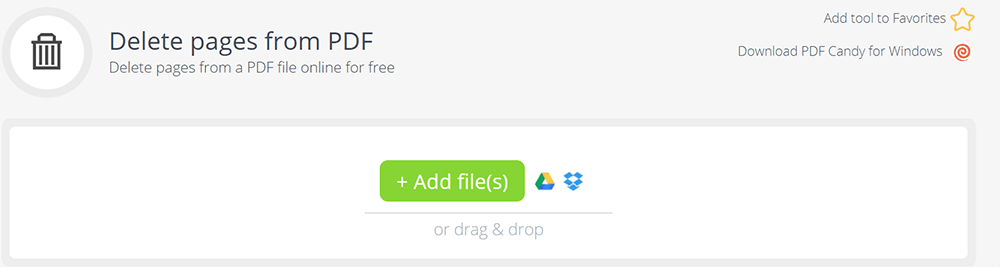
步驟 3.移除頁面。輸入要刪除的頁面(單獨的頁面和間隔都可以),單擊綠色的“刪除頁面”按鈕並下載文件。
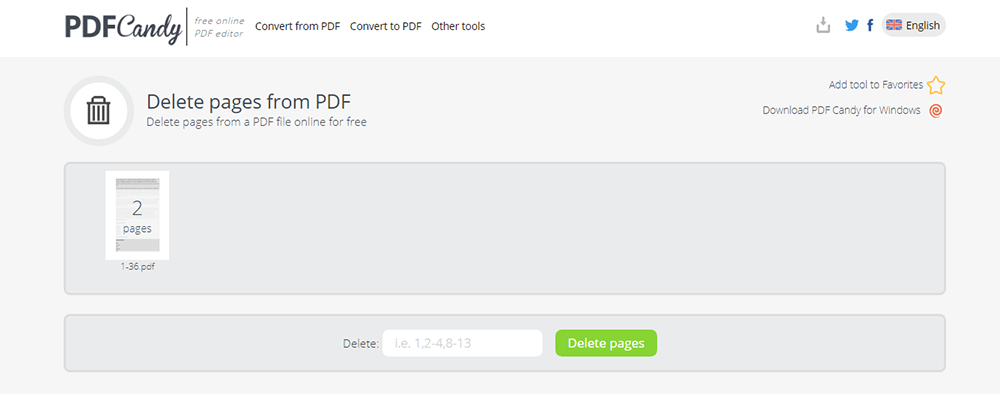
方法 4 - Sejda
Sejda還是一款出色的基於瀏覽器的 PDF 在線編輯器和轉換器。它可以免費使用。它在清晰的功能面板中提供了大量工具,可幫助您將 PDF 轉換為其他格式、編輯 PDF 文件、對 PDF 文檔進行數字簽名或裁剪 PDF 等。使用Sejda,您可以隨意處理您的 PDF 文件。
此轉換器中的刪除頁面工具也很容易使用。以下是使用此在線網站輕鬆從 PDF 中刪除頁面的步驟。
步驟 1.打開您安裝的瀏覽器並轉到Sejda > 刪除Pages,可以在主頁上看到。然後選擇它。
第 2 步。上傳您的文件。單擊“上傳 PDF 文件”並從本地計算機中選擇文件。將文件拖放到頁面也可以。您也可以從Dropbox、 OneDrive或Google Drive中選擇 PDF 文件。
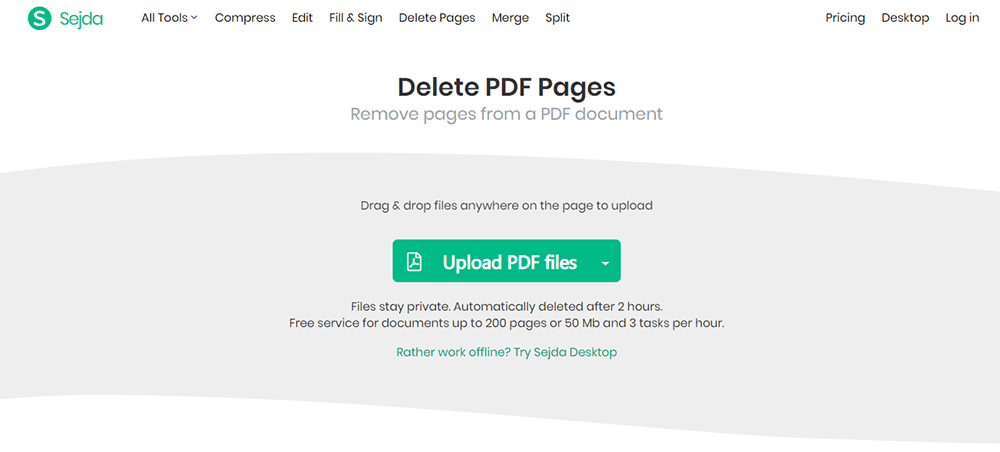
步驟 3.移除頁面。單擊每個頁面上的“刪除”以刪除您不想要的那些。當您單擊該頁面時,將顯示一個“放大鏡”。如果您想要更大的頁面縮略圖,您可以單擊“放大鏡”。您還可以通過在空白處輸入頁面來輕鬆地一次刪除多個頁面。 (例如,鍵入 1-10 以刪除前十頁)。
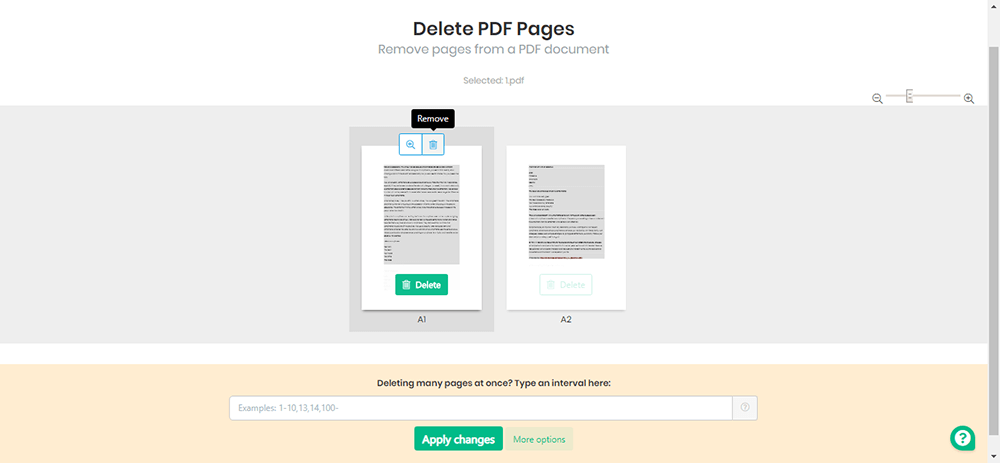
步驟 4.保存 PDF 文件。單擊“應用更改”以保存您的文檔。等待幾秒鐘,然後您可以將文件下載到您的計算機。也可以保存到雲帳戶或將鏈接分享給您的朋友。
結論
以上是關於如何從PDF中刪除頁面。我們為您總結了 4 個免費解決方案。如果您有任何想與我們分享的內容,請告訴我們您的反饋意見,或者您可以聯繫我們。
本文是否有幫助? 感謝您的反饋意見!
是的 或者 不























